
Sawetara situs web isih gumantung banget ing Internet Explorer, ngidini browser mung nampilake konten kanthi bener. Contone, kontrol ActiveX utawa sawetara plug-in saka Microsoft bisa diselehake ing kaca web, saengga pangguna browser liyane bisa nemokake manawa konten kasebut ora bakal ditampilake. Dina iki kita bakal nyoba ngatasi masalah sing padha kanthi nggunakake tambahan Tab Tab IE kanggo browser Mozilla Firefox.
IE Tab minangka extension browser khusus kanggo Mozilla Firefox, kanthi bantuan kaca tampilan sing bener ing "Fire Fox" wis digayuh, sing sadurunge mung bisa dideleng ing browser standar kanggo Windows OS.
Pasang Tambah Tab Tab IE kanggo Mozilla Firefox
Sampeyan bisa langsung nginstal extension Tab Tab nggunakake link ing mburi artikel, utawa nemokake dhewe iki liwat toko tambahan Firefox. Kanggo nindakake iki, klik tombol menu browser Internet ing pojok tengen ndhuwur browser banjur pilih bagean ing jendhela pop-up "Tambahan".

Ing panel kiwa, pindhah menyang tab "Ekstensi", lan ing jendela sisih ndhuwur sisih ndhuwur ing garis telusuran, ketik jeneng extension sing dikarepake - Tab Tab IE.
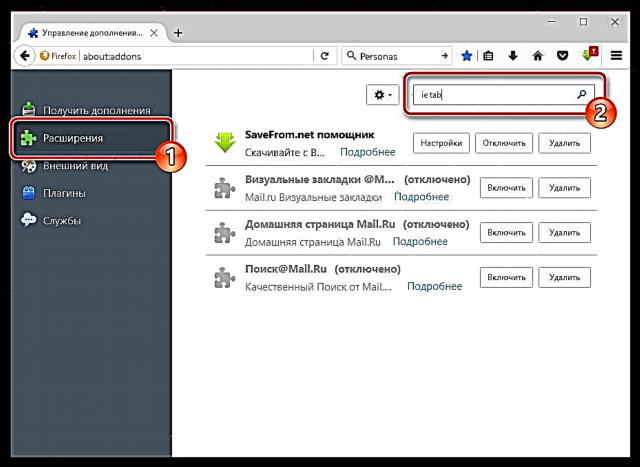
Sing pisanan ing dhaptar bakal nampilake asil telusuran sing digoleki - IE Tab V2. Klik tombol ing sisih tengen Pasangkanggo nambah menyang Firefox.

Kanggo ngrampungake instalasi, sampeyan kudu miwiti maneh browser. Sampeyan bisa nindakake iki kanthi setuju karo tawaran utawa miwiti maneh browser web sampeyan dhewe.

Cara nggunakake IE Tab?
Prinsip operasional IE Tab yaiku kanggo situs sing sampeyan kudu mbukak kaca nggunakake Internet Explorer, tambahan bakal niru pakaryan browser web Microsoft standar ing Firefox.
Kanggo ngatur dhaptar situs sing bakal digunakake simulasi Internet Explorer, klik tombol menu ing pojok sisih ndhuwur Firefox, banjur pindhah menyang bagean "Tambahan".

Ing panel kiwa, pindhah menyang tab "Ekstensi". Cetak IE Tab klik ing tombol "Setelan".

Ing tab Aturan Tampilan cedhak kolom "Situs", nulis alamat situs sing bakal digunakake simulasi Internet Explorer, banjur klik tombol Tambah.

Yen kabeh situs sing dibutuhake wis ditambah, klik tombol kasebut Nglamarbanjur OK.

Priksa efek tambahan. Kanggo nindakake iki, pindhah menyang kaca layanan, sing kanthi otomatis ndeteksi browser sing digunakake. Kaya sing sampeyan ngerteni, sanajan kasunyatan manawa kita nggunakake Mozilla Firefox, browser ditetepake minangka Internet Explorer, tegese tambihan kasebut bisa sukses.

IE Tab ora dadi tambahan kanggo kabeh wong, nanging mesthi bakal migunani kanggo pangguna sing pengin njelajah surfing web kanthi lengkap sanajan Internet Explorer dibutuhake, nanging ora pengin ngluncurake browser standar, sing ora dingerteni saka sisih paling positif.
Download Tab Tab IE gratis
Download versi paling anyar saka program saka situs resmi











